YoGeekOnline
1
Eta
Verificación en dos pasos activada
Verificado por Whatsapp
Suscripción a IA
Bajar de peso también aplica a tus videos, te ahorra tiempo en la carga a la nube y dinero en recursos. Además no es lindo dejar la pc prendida subiendo un video de 10min que pesa 1GB y luego despertar y ver que gracias a alguna falla eléctrica tu pc se apagó y tienes que intentarlo de nuevo. Pero aquí traigo la solución y no tendrás que dejar de comer y tampoco sudar una gota, así que bienvenido al tutorial y que lo disfrutes.
Este tutorial está destinado a Youtubers o todo el que necesite subir videos a sitios online con calidad decente, bien sea MetaCafe, DalyMotion y hasta PornHub y similares. Como también para Uploaders de warez o simplemente compartir videos que puedan ser reproducidos desde dispositivos móviles decentes, DockStation, TV o tambien mantener tu colección personal en un formato aceptable.
¿Qué herramientas necesito?
FormatFactory: Es un conversor de video gratis y muy popular entre los más viejos en la red, ya que se popularizo en la época cuando la mayoría descargaba sus películas para verlas en la pc. Ahora todo mundo lo hace online y vale madre el formato del video, pero antes mientras más megas te ahorrabas mejor para el uploader como para el que descargaba.
Es de los mas fáciles de usar y luego de tenerlo no necesitas más nada, solo agregar el video y darle siguiente. ¡Más fácil imposible!
Posibles preguntas frecuentes:
Soy Youtuber, ¿Puedo combinarlo con SonyVegas o After Effects?
Si, indiferentemente que edites tus videos con Camstasia, Sony Vegas, Affter Efects o Paint… XD Siempre podrás usar Format Factory para darle el toque final.
Entonces, ¿Para que necesito tantos programas?
Bien, hay una diferencia básica entre un programa para editar videos y un conversor de videos, FormatFactory es un conversor y su tarea es bajarle el peso a cualquier video sin perder calidad, como cambiarle el formato. Todo es configurable y aquí aprenderemos a sacar el mejor provecho en relación tamaño calidad.
Pero, ¿Un programa solo para convertir videos?
Pues no, FormatFactory puede ser el conversor definitivo, dado que puedes usarlo para convertir imágenes en masa, archivos de audio, integrar subtítulos a tus películas, crear ISO a partir de archivos y la inversa y hasta multiplexear, pero eso, mis queridos Betas son otros tutoriales.
Datos rápidos sobre los formatos de video.
Antes de empezar a usar el programa debes conocer lo básico sobre los formatos, nada del otro mundo y muy rápido de entender.
Cuando entras a YouTube este te muestra sus videos en formato MP4, de esa forma si entras desde el móvil puedes verlo, además ese formato es compatible con muchos exploradores tanto web como móvil y hasta de forma offline lo puedes reproducir en Android y por supuesto en iOS dado que Apple es el creador de dicho formato.
Pero existen diferentes tipos de codificación, y no vamos a ahondar en el tema, únicamente debemos saber que la necesaria para que nuestros videos se vean hasta en el horno microondas es: MP4 H264. Lo demás ya es tema de otro tutorial.
Empezando a convertir videos
Como dije FormatFactory es gratis, se puede descargar en la web del autor y de muchos sitios, si te complicas buscando aquí te dejo el instalador y también te voy a enseñar a instalarlo sin ninguna complicación.
Luego que descargues ejecutas el instalador y aceptamos los términos que nadie lee en: I Agree.
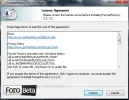
Nos muestra la ruta de instalación que queda por defecto para no complicarse.

Al instalar vemos el progreso increíblemente rápido.

¡IMPORTANTE!
Luego vemos la siguiente pantalla donde muestra las opciones de instalación, debemos destildar los programas adicionales que no queremos, así evitamos regalitos extras.
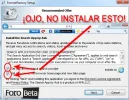
Listo el programa ya le damos finalizar, dejamos que instale los códec y así lo hacemos compatible con cualquier formato.
Además no es necesario actualizar el programa cada vez que lo pida ya que las actualizaciones son para actualizar formatos, dado que los que necesitamos ya están no es necesario hacer cada vez que lo pida.
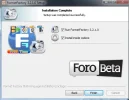
Ahora vamos a convertir los videos. Para hacerlo más didáctico escogí una película que metí a Camstasia Studio y corte un pedazo de 10 minutos, la calidad del video es de 1280x536 pixeles. El video tiene un peso total de 509MB.
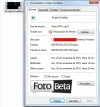
Hago una captura de la calidad del video en pantalla para que vean la resolución del mismo y así no quede duda que el video se visualiza en forma óptima.

Ahora, por fin vamos con FormatFactory, abrimos el programa y nos dirigimos a video y hacemos click en MP4.
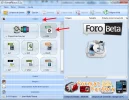
Nos vamos a Agregar Archivo y seleccionamos nuestro video y abrimos.
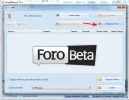

Ahora vemos que nuestro archivo está cargado, nos muestra la el nombre, la ruta y la calidad del video.
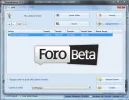
Ahora bien, aquí llega la parte donde decimos "¡Expelliarmus!" y empezamos a hacer magia, nos vamos a ajustar salida.
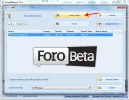
Allí vamos a configurar la salida del video o el output, con esto garantizamos el menor peso posible y adema la máxima compatibilidad en cualquier ambiente, así que simplemente hacemos click en codificador de video y seleccionamos: AVC(H264).
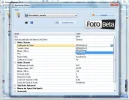
Con esto nuestro video saldrá de la misma calidad y en un tamaño decente, esto ya es suficiente para los Youtubers, pero también existe la opción de hacer el video más pequeño, es decir: si tienes un video en 1080 y te parece excesivo para un móvil puedes bajarlo a 720 o como quieras, pero siempre es recomendable más pequeño y nunca más grande porque se dañara el video en cuanto a calidad.
Yo personalmente subo videos a un sitio web donde alojo en mi propio server, así que no me interesa abombar el tamaño por lo que ya todos saben, así que a veces tengo que subir videos que originalmente están en 1080, los que convierto a MP4 H264 y le bajo el tamaño a 720 ya que considero que para el caso es suficiente, así en pantalla completa se ve aceptable sin pesar gigas y me ahorro recursos, pero hacerlo no es difícil, solo (además del formato de video) nos vamos a tamaño de video y colocamos 720x480 HD Device.
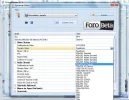
Ya solo queda hacer click en Aceptar y en la siguiente ventana otra vez Aceptar.
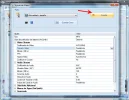

Estando aquí nos aparece la ventana donde nuestro video está listo para ser convertido, vamos a hacer click en Iniciar y nos vamos por unas galletas mientras nuestra querida computadora trabaja duro para hacer dinero por nosotros.
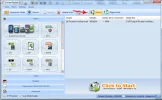
Nuestro video está listo, bajamos un video de 509MB a 253MB, cabe destacar que no siempre será de 50% el ahorro en tamaño, dado que muchos factores influyen, y si aplicamos la opción de reducir el tamaño ganaremos mucho más, pero siempre será menor al tamaño original del video. Aquí la comparación entre los archivos.
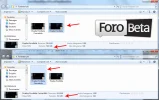
Para que vean que los videos no pierden calidad visible les dejo la captura del video sin convertir y ya listo pasado por FormatFactory y así puedan comprobar que no hay pérdida de calidad y bajamos el tamaño en MB.

Hace más de dos años conozco esta herramienta y la uso casi a diario, pero me di cuenta que es poco conocida entre YouTubers y nuevos emprendedores, así que espero que les sea de utilidad para hacer muchísimo dinero y puedan contar sus historias de éxito aquí en ForoBeta.
Este tutorial está destinado a Youtubers o todo el que necesite subir videos a sitios online con calidad decente, bien sea MetaCafe, DalyMotion y hasta PornHub y similares. Como también para Uploaders de warez o simplemente compartir videos que puedan ser reproducidos desde dispositivos móviles decentes, DockStation, TV o tambien mantener tu colección personal en un formato aceptable.
¿Qué herramientas necesito?
FormatFactory: Es un conversor de video gratis y muy popular entre los más viejos en la red, ya que se popularizo en la época cuando la mayoría descargaba sus películas para verlas en la pc. Ahora todo mundo lo hace online y vale madre el formato del video, pero antes mientras más megas te ahorrabas mejor para el uploader como para el que descargaba.
Es de los mas fáciles de usar y luego de tenerlo no necesitas más nada, solo agregar el video y darle siguiente. ¡Más fácil imposible!
Posibles preguntas frecuentes:
Soy Youtuber, ¿Puedo combinarlo con SonyVegas o After Effects?
Si, indiferentemente que edites tus videos con Camstasia, Sony Vegas, Affter Efects o Paint… XD Siempre podrás usar Format Factory para darle el toque final.
Entonces, ¿Para que necesito tantos programas?
Bien, hay una diferencia básica entre un programa para editar videos y un conversor de videos, FormatFactory es un conversor y su tarea es bajarle el peso a cualquier video sin perder calidad, como cambiarle el formato. Todo es configurable y aquí aprenderemos a sacar el mejor provecho en relación tamaño calidad.
Pero, ¿Un programa solo para convertir videos?
Pues no, FormatFactory puede ser el conversor definitivo, dado que puedes usarlo para convertir imágenes en masa, archivos de audio, integrar subtítulos a tus películas, crear ISO a partir de archivos y la inversa y hasta multiplexear, pero eso, mis queridos Betas son otros tutoriales.
Datos rápidos sobre los formatos de video.
Antes de empezar a usar el programa debes conocer lo básico sobre los formatos, nada del otro mundo y muy rápido de entender.
Cuando entras a YouTube este te muestra sus videos en formato MP4, de esa forma si entras desde el móvil puedes verlo, además ese formato es compatible con muchos exploradores tanto web como móvil y hasta de forma offline lo puedes reproducir en Android y por supuesto en iOS dado que Apple es el creador de dicho formato.
Pero existen diferentes tipos de codificación, y no vamos a ahondar en el tema, únicamente debemos saber que la necesaria para que nuestros videos se vean hasta en el horno microondas es: MP4 H264. Lo demás ya es tema de otro tutorial.
Empezando a convertir videos
Como dije FormatFactory es gratis, se puede descargar en la web del autor y de muchos sitios, si te complicas buscando aquí te dejo el instalador y también te voy a enseñar a instalarlo sin ninguna complicación.
Insertar CODE, HTML o PHP:
http://www.pcfreetime.com/freedownload.php?language=esLuego que descargues ejecutas el instalador y aceptamos los términos que nadie lee en: I Agree.
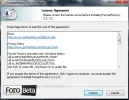
Nos muestra la ruta de instalación que queda por defecto para no complicarse.

Al instalar vemos el progreso increíblemente rápido.

¡IMPORTANTE!
Luego vemos la siguiente pantalla donde muestra las opciones de instalación, debemos destildar los programas adicionales que no queremos, así evitamos regalitos extras.
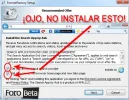
Listo el programa ya le damos finalizar, dejamos que instale los códec y así lo hacemos compatible con cualquier formato.
Además no es necesario actualizar el programa cada vez que lo pida ya que las actualizaciones son para actualizar formatos, dado que los que necesitamos ya están no es necesario hacer cada vez que lo pida.
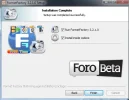
Ahora vamos a convertir los videos. Para hacerlo más didáctico escogí una película que metí a Camstasia Studio y corte un pedazo de 10 minutos, la calidad del video es de 1280x536 pixeles. El video tiene un peso total de 509MB.
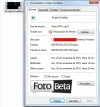
Hago una captura de la calidad del video en pantalla para que vean la resolución del mismo y así no quede duda que el video se visualiza en forma óptima.

Ahora, por fin vamos con FormatFactory, abrimos el programa y nos dirigimos a video y hacemos click en MP4.
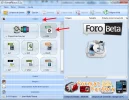
Nos vamos a Agregar Archivo y seleccionamos nuestro video y abrimos.
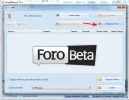

Ahora vemos que nuestro archivo está cargado, nos muestra la el nombre, la ruta y la calidad del video.
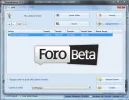
Ahora bien, aquí llega la parte donde decimos "¡Expelliarmus!" y empezamos a hacer magia, nos vamos a ajustar salida.
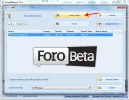
Allí vamos a configurar la salida del video o el output, con esto garantizamos el menor peso posible y adema la máxima compatibilidad en cualquier ambiente, así que simplemente hacemos click en codificador de video y seleccionamos: AVC(H264).
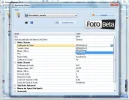
Con esto nuestro video saldrá de la misma calidad y en un tamaño decente, esto ya es suficiente para los Youtubers, pero también existe la opción de hacer el video más pequeño, es decir: si tienes un video en 1080 y te parece excesivo para un móvil puedes bajarlo a 720 o como quieras, pero siempre es recomendable más pequeño y nunca más grande porque se dañara el video en cuanto a calidad.
Yo personalmente subo videos a un sitio web donde alojo en mi propio server, así que no me interesa abombar el tamaño por lo que ya todos saben, así que a veces tengo que subir videos que originalmente están en 1080, los que convierto a MP4 H264 y le bajo el tamaño a 720 ya que considero que para el caso es suficiente, así en pantalla completa se ve aceptable sin pesar gigas y me ahorro recursos, pero hacerlo no es difícil, solo (además del formato de video) nos vamos a tamaño de video y colocamos 720x480 HD Device.
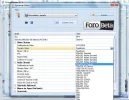
Ya solo queda hacer click en Aceptar y en la siguiente ventana otra vez Aceptar.
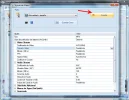

Estando aquí nos aparece la ventana donde nuestro video está listo para ser convertido, vamos a hacer click en Iniciar y nos vamos por unas galletas mientras nuestra querida computadora trabaja duro para hacer dinero por nosotros.
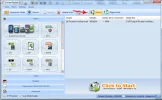
Nuestro video está listo, bajamos un video de 509MB a 253MB, cabe destacar que no siempre será de 50% el ahorro en tamaño, dado que muchos factores influyen, y si aplicamos la opción de reducir el tamaño ganaremos mucho más, pero siempre será menor al tamaño original del video. Aquí la comparación entre los archivos.
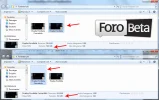
Para que vean que los videos no pierden calidad visible les dejo la captura del video sin convertir y ya listo pasado por FormatFactory y así puedan comprobar que no hay pérdida de calidad y bajamos el tamaño en MB.

Hace más de dos años conozco esta herramienta y la uso casi a diario, pero me di cuenta que es poco conocida entre YouTubers y nuevos emprendedores, así que espero que les sea de utilidad para hacer muchísimo dinero y puedan contar sus historias de éxito aquí en ForoBeta.
Última edición por un moderador:



